Google Chrome enthält 5 Browser-Plug-Ins. Und hier ist, was sie tun

Google möchte Browser-Plug-ins entfernen, bündelt jedoch einige mit Chrome selbst. Bei einer Neuinstallation werden mindestens fünf verschiedene Browser-Plug-ins angezeigt, vom Widevine Content Decryption Module bis zum Native Client.
Diese Plug-ins verwenden alle die PPAPI (Pepper API) -Plug-In-Architektur von Chrome moderner und Sandboxed. Die alte NPAPI-Plug-in-Architektur, die noch in Firefox verwendet wird, wird bis September 2015 aus Chrome entfernt.
Widevine-Inhaltsentschlüsselungsmodul
VERWANDT: 10 Dinge, die Sie nicht wissen, könnte Ihr Webbrowser tun Trotzdem
Trotz des Namens - dieses Plug-in klingt wie etwas, das von einem Programm eines Drittanbieters installiert wurde - wird es zusammen mit Chrome gebündelt. Damit kann Chrome DRM-geschützte HTML5-Videos und -Audios wiedergeben. Beispielsweise benötigen Sie diese Option, um die HTML5-Videos von Netflix in Chrome anzusehen. Wenn Sie es deaktivieren und versuchen, Netflix zu sehen, wird eine Fehlermeldung angezeigt, dass ein Problem mit der Widevine-Komponente vorliegt.
Dies ist ein Ergebnis der Funktionsweise der "verschlüsselten Medienerweiterungen" (EME) von HTML5. Sie ermöglichen einer Webseite, ein kleines Plug-in zu benötigen, das den DRM verarbeitet. Das ist umstritten - deshalb hat Mozilla Firefox es so lange nicht umgesetzt. Aber im praktischen Sinne ist es sicherlich besser, wenn ein kleines Plug-in das DRM handhabt, während der Browser den Rest erledigt. Die Alternative ist ein Plug-in wie Adobe Flash oder Microsoft Silverlight, bei dem ein großes Plug-in alles von DRM bis zur Wiedergabe handhabt.
Dieses Plug-in wird nur aktiviert, wenn Sie auf einen DRM-geschützten Medienstream zugreifen - wie zum Beispiel Netflix. Sie können es nach Belieben deaktivieren, aber Ihr Browser kann nicht auf solche Mediendateien zugreifen.
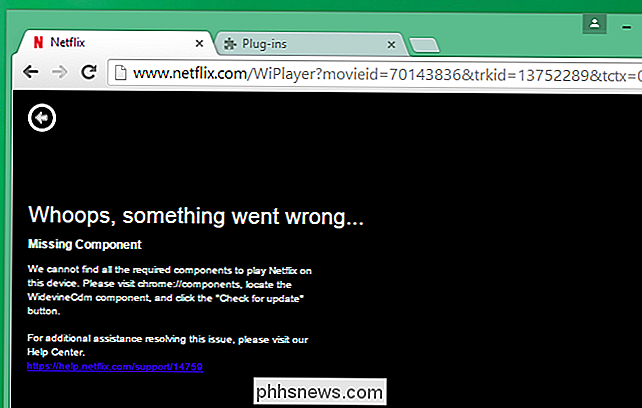
Native Client
Native Client ist eine von Google entwickelte Technologie, mit der Entwickler C- oder C ++ - Code verwenden können und kompilieren Sie es für die Ausführung in einem Webbrowser. Der Code kann architekturunabhängig sein - so dass er auf ARM- oder Standard-Intel x64 / x86-Prozessoren ausgeführt werden kann - und aus Sicherheitsgründen immer sandboxed. Theoretisch könnte dies Desktopanwendungen ermöglichen, die mit nativem Code in Ihrem Webbrowser geschrieben wurden, und sie sollten fast so schnell laufen, wie dieselben Anwendungen außerhalb der Sandbox laufen würden.
Diese Technologie ist sehr interessant, aber - in der Praxis - wird nicht sehr häufig verwendet, obwohl es schon seit Jahren existiert. Zu den bekanntesten Beispielen gehören einige der komplexeren Spiele, die Sie im Chrome Web Store finden. Zum Beispiel wurde das beliebte Spiel "Bastion" über Native Client nach Chrome portiert. Installieren Sie es im Chrome Web Store und starten Sie es, um Native Client in Aktion zu sehen.

Adobe Flash Player
VERWANDT: So schützen Sie sich vor all diesen Adobe Flash 0-Tage Sicherheitslöchern
Ja, Chrome bündelt das Adobe Flash Player-Plug-in mit Chrome selbst. Dadurch kann Google Adobe Flash zusammen mit Chrome aktualisieren und sicherstellen, dass Benutzer die neueste Version von Flash über den automatischen Chrome-Aktualisierungsvorgang erhalten.
Dies ist eine andere Version des Flash-Plug-Ins. Google arbeitete mit Adobe zusammen, um ihren alten NPAPI-Flash-Plug-in-Code in die modernere PPAPI-Architektur zu portieren, sodass dieses Plug-in im Gegensatz zum typischen NPAPI-Flash-Plug-In, das Sie in Mozilla Firefox verwenden, Sandboxing ist. Adobe bietet jetzt PPAPI-Versionen des Flash-Plug-Ins, die Sie herunterladen können, wenn Sie auch Chromium oder Opera verwenden. Sie müssen jedoch nichts extra installieren, wenn Sie Chrome verwenden. Chrome enthält eine aktuelle Sandbox-Version von Flash und hält diese auf dem neuesten Stand.
Wir empfehlen trotzdem, Click-to-Play für Flash zu verwenden. Es wird dazu beitragen, die Sicherheit Ihres Browsers zu verbessern und außerdem die Akkulaufzeit auf Ihrem Laptop zu verlängern, da Flash-Inhalte im gesamten Web nicht automatisch geladen werden. Wenn Sie Flash nicht verwenden möchten, müssen Sie dies nicht tun - Sie können es einfach auf der Plug-in-Seite von Chrome deaktivieren.
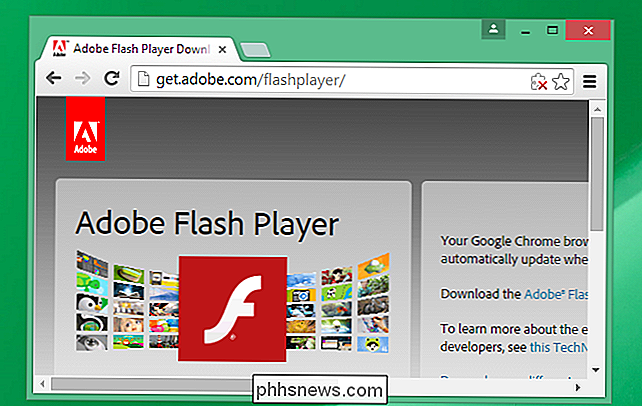
Chrome Remote Desktop Viewer
VERWANDT: Beginner Aussenseiter: Zugreifen auf Ihren Desktop über das Internet
Chrome enthält außerdem das Chrome Remote Desktop Viewer-Plug-in, das von der Chrome Remote Desktop-App benötigt wird. Sie können von überall aus auf Ihren Computer zugreifen. Wenn Sie Chrome Remote Desktop nicht installieren und konfigurieren, bleibt dieses Plug-in inaktiv und führt nichts aus. Wenn Sie besonders paranoid sind, können Sie es jederzeit auf der Seite chrome: // plugins deaktivieren, obwohl Sie es nicht von Ihrem System entfernen können.
Installieren Sie die Chrome Remote Desktop-App von Google im Chrome Web Store, und Sie können damit einen Remote Desktop Server auf Ihrem Computer einrichten. Dadurch wird ein Dienst installiert, der im Hintergrund ausgeführt wird, und Sie können die Chrome Remote Desktop App auf einem anderen Computer mit Chrome - oder den Chrome Remote Desktop-Apps für Android oder iOS - verwenden, um auf Ihren Computer zuzugreifen. Es ist eine bequeme Remotedesktoplösung, die keine Portweiterleitung oder Firewall-Fiddling benötigt.
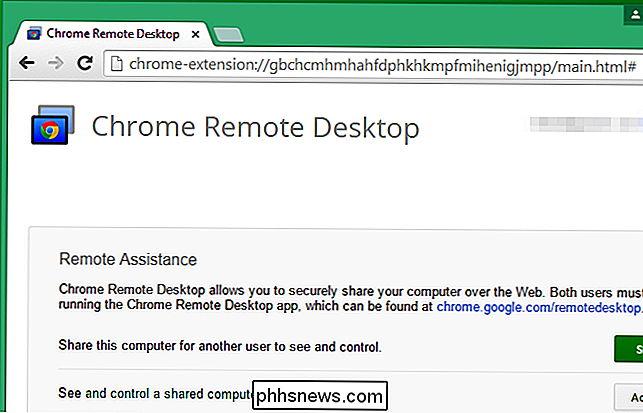
Chrome PDF Viewer
VERWANDT: PDF-Dokumente elektronisch signieren, ohne zu drucken und zu scannen Sie
Chrome enthält ein eingebautes -in PDF-Anzeige-Plug-in. Wenn Sie auf einer Webseite auf einen PDF-Link klicken, lädt Chrome das leichtgewichtige PDF-Plug-In und verwendet es, um dieses PDF direkt in einer Browserregisterkarte anzuzeigen. Sie müssen keine anderen PDF-Viewer verwenden oder die schwere Adobe Reader-Software installieren und sich nicht um die Installation von Sicherheitsupdates kümmern.
Dieser PDF-Viewer kann auch PDF-Dateien anzeigen, die als Dateien auf Ihrem Computer gespeichert sind. Ziehen Sie eine PDF-Datei per Drag-and-Drop in Chrome, um sie anzuzeigen. Oder Sie können mit der rechten Maustaste auf eine PDF-Datei klicken und Windows mitteilen, dass PDF-Dateien in Chrome immer geöffnet werden sollen. Chrome wird als leistungsfähiger PDF-Viewer fungieren.
Der integrierte PDF-Viewer von Chrome enthält die grundlegenden Anzeigefunktionen, die Sie benötigen. Erweiterte Funktionen, z. B. das elektronische Signieren eines Dokuments, erfordern jedoch einen separaten PDF-Viewer wie Adobe Reader für Windows oder Preview für Mac OS X. Installieren Sie Adobe Reader nicht, wenn der integrierte Chrome PDF Viewer für Sie funktioniert. Wenn Sie lieber PDF-Dateien herunterladen und sie jedes Mal in einer externen Anwendung verwenden möchten, können Sie das PDF Viewer-Plug-in deaktivieren.

Je nach Betriebssystem sind möglicherweise einige zusätzliche Plug-ins standardmäßig installiert. Diese stammen jedoch vom Betriebssystem und anderer installierter Software, nicht von Chrome. In Mac-Versionen von Chrome ist beispielsweise ein Plug-In für das Standardbrowser-Hilfsprogramm installiert. Dieses Plug-in ist in Mac OS X enthalten und ermöglicht es Apple, Sie aufzufordern, Safari während der Verwendung von Chrome als Standardbrowser zu verwenden - ja, es erscheint ziemlich albern.

Malwarebytes neben einem anderen Antivirus ausführen
Malwarebytes Anti-Malware ist ein großartiges Sicherheitstool, das besonders effektiv gegen "potentiell unerwünschte Programme (PUPs)" und andere bösartige Software ist Zurecht kommen. Es soll jedoch zusammen mit einem Antivirenprogramm verwendet werden und ersetzt dieses nicht vollständig. Wenn Sie Malwarebytes Anti-Malware verwenden, sollten Sie es zusammen mit einem primären Antivirenprogramm ausführen, um Ihren Computer in bester Sicherheitsform zu halten .

So fügen Sie ein Google Mail-Konto ohne Google Mail zu Google Mail unter Android hinzu
Vor vielen Monaten hat Google sowohl eine Google Mail App als auch eine E-Mail-App für Android-Konten hinzugefügt. Während viele Dritthersteller noch eigenständige E-Mail-Anwendungen enthalten, funktioniert Google Mail jetzt mit jedem beliebigen E-Mail-Konto eines Drittanbieters, das IMAP unterstützt, sodass Sie alle Ihre E-Mails an einem zentralen Ort verwalten können.



